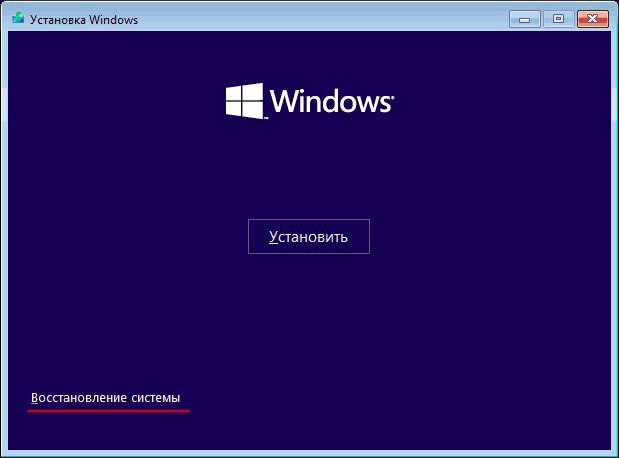Защите ресурсов windows не удается запустить службу восстановления 7 win
Ошибка «Защите ресурсов Windows не удается запустить службу восстановления»: как исправить
Во время использования команды sfc /scannow в системной консоли Windows пользователи иногда сталкиваются с сообщением «Защите ресурсов Windows не удается запустить службу восстановления». Соответственно, никакого сканирования и восстановления системных файлов не произойдет: программа прекратит свою работу.
Понятно дело, что вышеуказанная команда представляет собой незаменимый функционал в определенных ситуациях, а поэтому проблему с оговариваемым сообщением нужно незамедлительно исправлять, если та проявилась. В сегодняшнем материале мы разберем с вами это сообщение, рассмотрим возможные причины и методы его решения. Пример будет приводиться на операционной системе Windows 10.
Причины сообщения
Причин для появления сообщения «Защите ресурсов Windows не удается запустить службу восстановления» при использовании команды sfc /scannow может быть несколько, но выделяют, как правило, две:
Обычно, подобная проблема возникает именно по этим двум причинам. Впрочем, могут быть и другие, но их крайне сложно выявить и возникают они довольно редко. Так или иначе давайте перейдем непосредственно к решениям сообщения «Защите ресурсов Windows не удается запустить службу восстановления».
Решение сообщения
Итак, для начала мы рекомендуем убедиться, что вы применяете Командную строку(или PowerShell) от имени Администратора. Делается это крайне просто: нажимаем правой кнопкой мыши на Пуск и выбираем «Командная строка(администратор)». Как только перед вами появится Командная строка, вписывайте в нее команду sfc /scannow. Если вы ранее пытались выполнить данную команду без прав Администратора, то это решение определенно должно помочь.
Тем не менее как быть тогда, когда вы все же делали все «как по учебнику»? Ну, в таком случае мы рекомендуем вам проверить, активированы ли в вашей операционной системе такие службы, как «Установщик модулей Windows», «Установщик Windows» и «TrustedInstaller». Эти службы должны быть активированы, а их тип запуска выставлен на значение «Вручную». Чтобы откорректировать параметры этих служб, сделайте следующее:
Попробуйте снова выполнить команду sfc /scannow. Многие пользователи утверждают, что у них сообщение «Защите ресурсов Windows не удается запустить службу восстановления» появлялось по причине того, что была деактивирована та или иная служба из указанного выше списка. Помимо прочего, существует еще одно решение, которое, возможно, сможет помочь вам.
Итак, помочь исправить ситуацию с условно нерабочей утилитой SFC вам поможет другая утилита с аббревиатурой DISM. С ее помощью можно проверить и восстановить системный образ. Чтобы применить ее, сделайте следующее:
Некоторые пользователи утверждают, что такой порядок действий помогает им избавиться от сообщения «Защите ресурсов Windows не удается запустить службу восстановления» в Командной строке(или PowerShell). Возможно, это поможет и вам. Однако, что делать, если даже это не смогло исправить ситуацию?
Что же, осталось еще одно решение, которое может и не обрадует вас по причине затрачиваемого на него времени. Итак, вы можете попробовать устранить возникшую проблему обновлением Windows с помощью программы Media Creation Tool. Во время обновления будут перезаписаны все поврежденные системные файлы, но останутся нетронутыми данные профиля, установленное ПО и выставленные настройки. В общем, что-то вроде переустановки, но с минимальными потерями.
Итак, загружайте Media Creation Tool на свой компьютер, запускайте утилиту и следуйте инструкции ниже:
Как только процесс обновления вашей операционной системы будет полностью завершен, вы сможете использовать команду sfc /scannow совершенно спокойно, не боясь, что перед вами появится сообщение «Защите ресурсов Windows не удается запустить службу восстановления».
Защите ресурсов Windows не удается запустить службу восстановления — Решение
System file checker (SFC) – утилита, проверяющая Windows на целостность системных файлов. SFC сканирует и восстанавливает файлы, которые повреждены или совсем отсутствуют в системе. Как она это делает? Сравнивает сканируемые данные с эталоном, который содержится в системном хранилище, надежно защищенном от посторонних действий. Обычно система сама восстанавливает найденные или утраченные файлы. Но бывают причины, приводящие к различным сбоям. И сегодня я расскажу, как исправить одну из этих ошибок, когда по результатам проверки выскакивает сообщение “Защите ресурсов Windows не удается запустить службу восстановления”.
Причины появления ошибки
Итак, вы решили проверить, имеются ли в вашей системе поврежденные файлы и не отсутствуют ли некоторые важные данные.
Причиной такого поведения ОС может быть как банальное повреждение вирусом, так и ошибки в последних обновлениях Microsoft, глюки установленных программ, повреждение реестра и многое другое. Разберем по порядку.
Как исправить ошибку “Защите ресурсов Windows не удается запустить службу восстановления”
Первым делом перезагрузите ПК и зайдите в командную строку от имени администратора из безопасного режима. Введите sfc /scannow. Если проблема повторяется, производите ниже перечисленные действия до тех пор, пока не добьетесь положительного результата.
Вирус и антивирус
Иногда антивирусная программа во время поиска вирусов может ошибочно принять нужный файл за вредоносный и удалить его из системы. В результате этого и появится ошибка “защите ресурсов Windows не удается запустить службу восстановления”. Можно попробовать восстановить данные, откатив ОС до предыдущей версии. Но, если эти действия не дают никакого результата, операционную систему придется переустанавливать. Возможно, что проблемы появляются именно в вашей ОС (к примеру, 7 или 10). Как вариант, попробуйте установить другую версию Windows.
Прибегнем к помощи стандартных служб
На одном из форумов пользователи предлагают следующее решение: попробуйте зайти в безопасный режим, в строке поиска в меню “Пуск” ввести “Службы” и перейти в соответствующее классическое приложение.
Ищите и запускайте следующие службы:
Ошибки в обновлениях Microsoft, как причина невозможности запуска службы восстановления
Попробуйте удалить последние скачанные обновления от Microsoft:
Перед вами появится следующее меню.
Удаляйте ненужные вам обновления, выделяя их и нажимая “Удалить”. После окончания перезагрузите ПК, чтобы изменения вступили в силу.
Проверьте, удалось ли исправить ошибку – снова введите sfc /scannow и посмотрите, что ответит вам система. Если вместо слов о защите ресурсов Виндовс вы видите сообщение об обнаружении поврежденных файлов и успешном их восстановлении, то причина потери работоспособности системы была именно в последних обновлениях. Для безопасности в Центре обновлений отключите их автоматическую загрузку. Лучше время от времени проверяйте наличие обновлений и разрешайте системе устанавливать те, которые вам нужны. В этом же меню вам доступна и функция восстановления системы разными методами.
Глюки установленных программ
Как и в случае с обновлениями, проверьте последний установленный вами софт. Зайдите в “Программы и компоненты” и удалите подозрительное ПО оттуда. А еще лучше воспользуйтесь для деинсталляции программ специальным софтом, например, AIDA 64, который удаляет из системы все файлы, включая и остаточные. Это поможет исправить ошибку “Защите ресурсов Windows не удается запустить службу восстановления”.

Восстановление реестра, как способ исправления ошибки
Запустите восстановление реестра. Используйте, к примеру, CCleaner. Если повреждения в реестре были незначительными, программа справится с проблемой. Если же изменения были внесены в результате действия вредоносного кода, то, возможно, единственным выходом будет переустановка операционной системы. Только не из образа, а с установочного диска, чтобы ОС была совершенно чистой. Это, конечно, крайний метод и применяется только после того, как будут испробованы все остальные.
“Защита ресурсов Виндовс не может выполнить запрошенную операцию” – что делать?
SFC не работает
На компьютерных форумах можно встретить немало сообщений подобного рода, когда пользователи пытаются запустить сканирование, но вместо этого отображается указанное выше сообщение. Неприятный случай, который заводит людей в тупик. Но не стоит паниковать, сейчас узнаете способы исправления.
Почему же возникает ошибка? Кстати, она может проявиться как в сразу же после запуска проверки, так и в процессе. Обычно это сопровождается продолжительным зависанием процедуры, а затем отображается надпись «защита ресурсов не может выполнить запрошенную операцию» Windows 10. Подобное может произойти не только с «десяткой», но и в более ранних версиях ОС.
А причина банальна – в системе происходит критический сбой, препятствующий осуществлению требуемых действий. Вероятнее всего, были удалены или повреждены важные файлы. Из этого следует несколько методов решения, которые рассмотрим далее.
Что делать?
Базовое решение, с которого я бы советовал начинать, заключается в попытке запуска ПК в безопасном режиме, а затем в командной строке снова пробуем произвести сканирование с помощью SFC. Уверен, что Вы в курсе, как загрузить компьютер в режиме Safe Mode. Если нет, то вот детальная инструкция.
Проверяем системный раздел
По окончанию желательно перезапустить ОС. Если что неясно – смотрите видео:
Защита ресурсов Windows не может выполнить запрошенную операцию – как исправить?
Еще одна причина ошибки – утилита восстановления целостности просто не может получить доступ к каталогу WinSxS, где расположены важные объекты сканирования. Попробуем снять блокировку следующими командами (как запустить консоль было показано выше):
Перезагружаем устройство, пробуем выполнить проверку повторно.
Избавляемся от сбоя с помощью DISM
Это еще один крутой инструмент, которым может похвастаться Windows 10 (и версии помладше). Его реализация осуществляется посредством ввода трёх команд в строгом порядке:
Когда всё закончится (а это может длиться около получаса), непременно стоит выполнить перезагрузку.
Переустановка/восстановление Виндовс
Это самые кардинальные действия на тот случай, когда ничего из вышеперечисленного не сработало. В первую очередь, нам понадобится загрузочный накопитель (диск/флешка), созданный с помощью UltraISO или Rufus. Вот несколько инструкций:
Загружаемся с внешнего носителя, только выбираем не полную установку, а восстановление, которая скрывается в дополнительных параметрах:
Метод сработает в том случае, если у Вас была активирована функция автоматического создания точек отката. В иной ситуации стоит задуматься о чистой инсталляции.
Я очень надеюсь, что Вам не придется прибегать к столь кардинальным операциям, чтобы устранить error «защита ресурсов Windows не может выполнить операцию» SFC.
Защите ресурсов windows не удается запустить службу восстановления 7
sfc /scannow и Dism
hi all, вот такая ситуация, как можно исправить?
при запуске sfc /scannow в ком. строке от имени админа, выскакивает надпись: Защите ресурсов Windows не удается запустить службу восстановления.
так же при попытке восстановления системных файлов с помощью DISM командой dism /Online /Cleanup-Image /CheckHealth:Хранилище компонентов восстановить невозможно.
Операция успешно завершена.
Попытка восстановления хранилища DISM:
+ CategoryInfo : NotSpecified: (:) [Repair-WindowsImage], COMException
+ FullyQualifiedErrorId : Microsoft.Dism.Commands.RepairWindowsImageCommand
PS C:Windowssystem32> Dism /Get-WimInfo /WimFile:H:sourcesinstall.wim
Cистема DISM
Версия: 10.0.14393.0
Сведения об образе : H:sourcesinstall.wim
Индекс: 1
Имя : Windows 10 Pro (Registered Trademark)
Описание : Windows 10 Pro (Registered Trademark)
Размер (байт): 14*244*778*516
Индекс: 2
Имя : Windows 10 Домашняя
Описание : Windows 10 Домашняя
Размер (байт): 14*040*329*647
+ CategoryInfo : NotSpecified: (:) [Repair-WindowsImage], COMException
+ FullyQualifiedErrorId : Microsoft.Dism.Commands.RepairWindowsImageCommand
Систему решил проверить на ошибки после того как пришлось восстанавливать реестр
с резервной копии через командную строку в режиме восстановления системы, так как система
не запускалась в нормальном режиме, а только в безопасном. После восстановления реестра с рез. копии система запустилась,
но теперь вот не работает команда sfc /scannow и dism. «Установщик модулей Windows» и «Установщик Windows» службы работают!
sfc /scannow — Защита ресурсов windows не удается запустить службу восстановления
Решил все таки сделать этот небольшой пост на ошибку когда запускал утилиту sfc для восстановления системных файлов C:Windowssystem32>sfc /scannow :
Защите ресурсов Windows не удается запустить службу восстановления.
у меня она возникла когда я решал проблему пропала английская раскладка клавиатуры на экране приветствия при входе в windows 10 и при входе в настройки языка вылетела ошибка: Windows не удается получить доступ к указанному устройству, пути или файлу
Первое что всегда приходит в голову это команда chkdsk и sfc /scannow
sfc /scannow — описание утилиты
sfc /scannow — это утилита выполняющая проверку состояния системных файлов и если необходимо то восстанавливает их.
/SCANNOW — проверка целостности системных файлов, при нахождении исправляет заменой из хранилища
/SCANFILE — проверка целостности конкретного файла и его исправление если необходимо
/VERIFYONLY — только проверка без восстановления и исправления системных файлов
/VERIFYFILE — только проверка файла без восстановления и исправления системных файлов
В нашем случае мы используем команду sfc /scannow которая проверяет весь системный каталог.
Защита ресурсов windows не удается запустить службу восстановления
В моем случае при запуске sfc вылетела ошибка: Защите ресурсов Windows не удается запустить службу восстановления.
исправить данную ошибку можно одной командой и не парить себе мозг странными советами которые можно найти на просторах интернета и блогинга )))
после этого мы увидим волшебную надпись:
Начато сканирование системы. Этот процесс может занять некоторое время.
Начало стадии проверки при сканировании системы.
Проверка 100% завершена.
Защита ресурсов Windows не обнаружила нарушений целостности.
Защите ресурсов Windows не удается запустить службу восстановления — Решение
System file checker (SFC) – утилита, проверяющая Windows на целостность системных файлов. SFC сканирует и восстанавливает файлы, которые повреждены или совсем отсутствуют в системе. Как она это делает? Сравнивает сканируемые данные с эталоном, который содержится в системном хранилище, надежно защищенном от посторонних действий. Обычно система сама восстанавливает найденные или утраченные файлы. Но бывают причины, приводящие к различным сбоям. И сегодня я расскажу, как исправить одну из этих ошибок, когда по результатам проверки выскакивает сообщение “Защите ресурсов Windows не удается запустить службу восстановления”.
Сообщение о невозможности восстановления поврежденных файлов
Причины появления ошибки
Итак, вы решили проверить, имеются ли в вашей системе поврежденные файлы и не отсутствуют ли некоторые важные данные.
Причиной такого поведения ОС может быть как банальное повреждение вирусом, так и ошибки в последних обновлениях Microsoft, глюки установленных программ, повреждение реестра и многое другое. Разберем по порядку.
Как исправить ошибку “Защите ресурсов Windows не удается запустить службу восстановления”
Первым делом перезагрузите ПК и зайдите в командную строку от имени администратора из безопасного режима. Введите sfc /scannow. Если проблема повторяется, производите ниже перечисленные действия до тех пор, пока не добьетесь положительного результата.
Вирус и антивирус
Иногда антивирусная программа во время поиска вирусов может ошибочно принять нужный файл за вредоносный и удалить его из системы. В результате этого и появится ошибка “защите ресурсов Windows не удается запустить службу восстановления”. Можно попробовать восстановить данные, откатив ОС до предыдущей версии. Но, если эти действия не дают никакого результата, операционную систему придется переустанавливать. Возможно, что проблемы появляются именно в вашей ОС (к примеру, 7 или 10). Как вариант, попробуйте установить другую версию Windows.
Прибегнем к помощи стандартных служб
На одном из форумов пользователи предлагают следующее решение: попробуйте зайти в безопасный режим, в строке поиска в меню “Пуск” ввести “Службы” и перейти в соответствующее классическое приложение.
Стандартное приложение «Службы»
Ищите и запускайте следующие службы:
Ошибки в обновлениях Microsoft, как причина невозможности запуска службы восстановления
Попробуйте удалить последние скачанные обновления от Microsoft:
Перед вами появится следующее меню.
Удаляйте ненужные вам обновления, выделяя их и нажимая “Удалить”. После окончания перезагрузите ПК, чтобы изменения вступили в силу.
Проверьте, удалось ли исправить ошибку – снова введите sfc /scannow и посмотрите, что ответит вам система. Если вместо слов “защите ресурсов Windows не удается запустить службу восстановления” вы видите сообщение об обнаружении поврежденных файлов и успешном их восстановлении, то причина потери работоспособности системы была именно в последних обновлениях. Для безопасности в Центре обновлений отключите их автоматическую загрузку. Лучше время от времени проверяйте наличие обновлений и разрешайте системе устанавливать те, которые вам нужны. В этом же меню вам доступна и функция восстановления системы разными методами.
Глюки установленных программ
Как и в случае с обновлениями, проверьте последний установленный вами софт. Зайдите в “Программы и компоненты” и удалите подозрительное ПО оттуда. А еще лучше воспользуйтесь для деинсталляции программ специальным софтом, например, AIDA 64, который удаляет из системы все файлы, включая и остаточные. Это поможет исправить ошибку “Защите ресурсов Windows не удается запустить службу восстановления”.
Удаление программ при помощи AIDA64
Восстановление реестра, как способ исправления ошибки
Запустите восстановление реестра. Используйте, к примеру, CCleaner. Если повреждения в реестре были незначительными, программа справится с проблемой. Если же изменения были внесены в результате действия вредоносного кода, то, возможно, единственным выходом будет переустановка операционной системы. Только не из образа, а с установочного диска, чтобы ОС была совершенно чистой. Это, конечно, крайний метод и применяется только после того, как будут испробованы все остальные.
Проверка системных файлов Windows

В этой инструкции я покажу, как осуществить проверку для тех, кто вообще не знаком с данной командой, а после этого расскажу о различных нюансах ее использования, которые, думаю, будут интересны. См. также более подробную инструкцию для последней версии ОС: проверка и восстановление целостности системных файлов Windows 10 (плюс видео инструкция).
Как проверить системные файлы
В базовом варианте, если у вас есть подозрение на то, что необходимые файлы Windows 8.1 (8) или 7 были повреждены или потеряны, вы можете использовать специально предусмотренный для этих случаев инструмент самой операционной системой.
Итак, для проверки системных файлов, проделайте следующие шаги:
Однако, в зависимости от ситуации, может оказаться, что использование проверки системных файлов в таком виде не в полной мере подходит для данного конкретного случая, а потому расскажу о дополнительных возможностях команды утилиты sfc.
Дополнительные возможности проверки с помощью SFC
Полный список параметров, с которыми можно запустить утилиту SFC выглядит следующим образом:
Что это нам дает? Предлагаю посмотреть по пунктам:
Думаю, эти возможности могут быть полезны в самых различных ситуациях, когда требуется проверить системные файлы на удаленной системе, или для каких-то иных непредвиденных задач.
Возможные проблемы при проверке
При использовании утилиты проверки системных файлов, вы можете столкнуться с некоторыми проблемами и ошибками. Кроме этого, лучше, если вы будете знать некоторые особенности работы этого инструмента, о которых ниже.
Может оказаться, что sfc /scannow не удастся исправить ошибки в системных файлах, в этом случае вы можете ввести в командной строке
«Защита ресурсов Виндовс не может выполнить запрошенную операцию» — что делать?
Если в процессе проверки целостности системы посредством команды sfc/scannow в консоли CMD у Вас возникает ошибка «защита ресурсов Windows не может выполнить запрошенную операцию» — что делать, как поступать в данной ситуации? Сегодняшний пост как раз и будет посвящен решению проблемы.
SFC не работает
На компьютерных форумах можно встретить немало сообщений подобного рода, когда пользователи пытаются запустить сканирование, но вместо этого отображается указанное выше сообщение. Неприятный случай, который заводит людей в тупик. Но не стоит паниковать, сейчас узнаете способы исправления.
Почему же возникает ошибка? Кстати, она может проявиться как в сразу же после запуска проверки, так и в процессе. Обычно это сопровождается продолжительным зависанием процедуры, а затем отображается надпись «защита ресурсов не может выполнить запрошенную операцию» Windows 10. Подобное может произойти не только с «десяткой», но и в более ранних версиях ОС.
А причина банальна – в системе происходит критический сбой, препятствующий осуществлению требуемых действий. Вероятнее всего, были удалены или повреждены важные файлы. Из этого следует несколько методов решения, которые рассмотрим далее.
Что делать?
Базовое решение, с которого я бы советовал начинать, заключается в попытке запуска ПК в безопасном режиме, а затем в командной строке снова пробуем произвести сканирование с помощью SFC. Уверен, что Вы в курсе, как загрузить компьютер в режиме Safe Mode. Если нет, то вот детальная инструкция.
Проверяем системный раздел
По окончанию желательно перезапустить ОС. Если что неясно – смотрите видео:
Защита ресурсов Windows не может выполнить запрошенную операцию – как исправить?
Еще одна причина ошибки – утилита восстановления целостности просто не может получить доступ к каталогу WinSxS, где расположены важные объекты сканирования. Попробуем снять блокировку следующими командами (как запустить консоль было показано выше):
Перезагружаем устройство, пробуем выполнить проверку повторно.
Избавляемся от сбоя с помощью DISM
Это еще один крутой инструмент, которым может похвастаться Windows 10 (и версии помладше). Его реализация осуществляется посредством ввода трёх команд в строгом порядке:
Когда всё закончится (а это может длиться около получаса), непременно стоит выполнить перезагрузку.
Переустановка/восстановление Виндовс
Это самые кардинальные действия на тот случай, когда ничего из вышеперечисленного не сработало. В первую очередь, нам понадобится загрузочный накопитель (диск/флешка), созданный с помощью UltraISO или Rufus. Вот несколько инструкций:
Загружаемся с внешнего носителя, только выбираем не полную установку, а восстановление, которая скрывается в дополнительных параметрах:
Метод сработает в том случае, если у Вас была активирована функция автоматического создания точек отката. В иной ситуации стоит задуматься о чистой инсталляции.
Я очень надеюсь, что Вам не придется прибегать к столь кардинальным операциям, чтобы устранить error «защита ресурсов Windows не может выполнить операцию» SFC.